реклама
Дублиращите се файлове смучат. Те заемат ценно място на SSD диска на вашия Mac, забавят архивирането и ви заблуждават, когато търсите конкретен файл. През повечето време дублиранията са случайни, така че вероятно дори не сте наясно, че вашият Mac има ненужни копия.
Добрата новина е, че можете да намерите и изтриете дублиращи се файлове на вашия Mac с подходящите инструменти. Ето как да започнете.
Използване на приложения за намиране на дублирани файлове на Mac
Първо, нека да видим най-добрите приложения за намиране на дублирани файлове на вашия Mac и как можете да ги използвате.
Близнаци 2

Близнаци 2 бързо се превърна в един от най-добрите дублиращи търсачи на файлове за Mac. Той извършва дълбоко сканиране на вашия SSD за не само дубликати, но и подобни файлове. Например, той може автоматично да маркира две подобни на външен вид снимки като дублиращи, дори ако те имат различно име на файл.
Изключително простият интерфейс на Gemini улеснява започването на работа. Ето как да го използвате:
- Стартирайте Близнаци 2 на вашия Mac (използвайте Spotlight, за да го намерите лесно Търсете по-ефективно в Mac OS X с нашите най-добри съвети за прожекториSpotlight е убийствена функция на Mac от години, като Купертино редовно обучава Редмънд в изкуството на търсенето на работния плот. Ето няколко съвета, които ще ви помогнат да намерите повече на вашия Mac. Прочетете още ).
- Щракнете върху големия Плюс (+) бутон, за да изберете папка. Можете също да плъзнете и пуснете папката върху прозореца.
- Ако искате да намерите дубликати във вашата библиотека с изображения, щракнете върху Папка с картинки. За да намерите дублирана музика, щракнете Музикална папка. За да търсите дубликати в определена папка, щракнете Добавете персонализирана папка.
- Кликнете Сканиране за дубликати да инициира процеса. Сканирането може да отнеме известно време, в зависимост от размера на директорията.
След като сканирането приключи, препоръчваме ви да изберете Преглед на резултатите да разглеждате откритите дубликати и подобни файлове. След като ги прегледате, щракнете Интелигентно почистване. Близнаци ще преместят дублиращите в кошчето.

Ако случайно изтриете нещо важно, можете лесно да го възстановите от кошчето.
Изтегли: Близнаци 2 (20 долара с безплатна пробна версия)
DupeGuru
Ако търсите безплатна алтернатива на Близнаци, dupeGuru отговаря на сметката. Тя ви позволява да намерите дублиращи се файлове, снимки и музика. Неговият размит алгоритъм намира дублиращи се файлове, дори ако те не споделят точното име.
Забележка: Ако използвате macOS Sierra или High Sierra, ще видите съобщение, предупреждаващо за това dupeGuru не може да бъде отворен, защото не е от идентифициран разработчик. За да поправите това, отворете Системни предпочитания> Сигурност и поверителност и щракнете Отворете така или иначе.
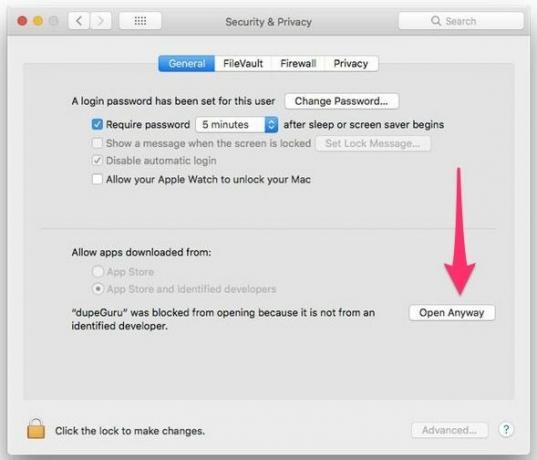
След като го инсталирате успешно, ето как да използвате dupeGuru:
- Пуснете dupeGuru.
- Изберете дали искате да сканирате дублиращи се файлове, музика или снимки.
- Щракнете върху Плюс (+) бутон, за да изберете папка.
- Кликнете преглеждане.
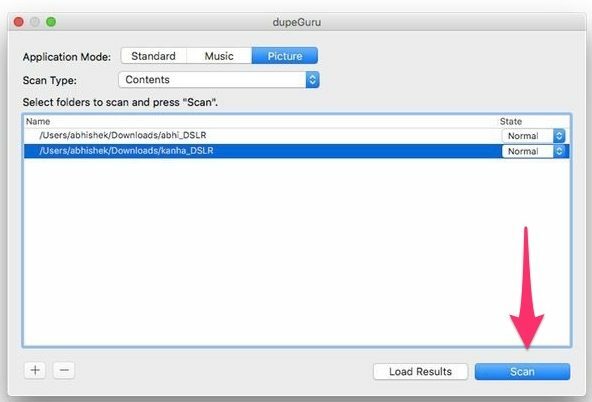
След като сканирането приключи, можете да изберете да изтриете дублиращите се файлове от вашия Mac или да ги преместите на друго място. При нашето тестване беше необходимо малко повече време за сканиране от Близнаци, но резултатите излязоха доста сходни.
Изтегли: dupeGuru (Безплатно)
Как да намерите и изтриете дублиращи се изображения на Mac
Ако имате тонове снимки на вашия Mac, може да отнеме доста време, за да прегледате ръчно вашата библиотека и да намерите дубликати. Photos Duplicate Cleaner е безплатно приложение за Mac, което върши цялата тежка работа за вас.
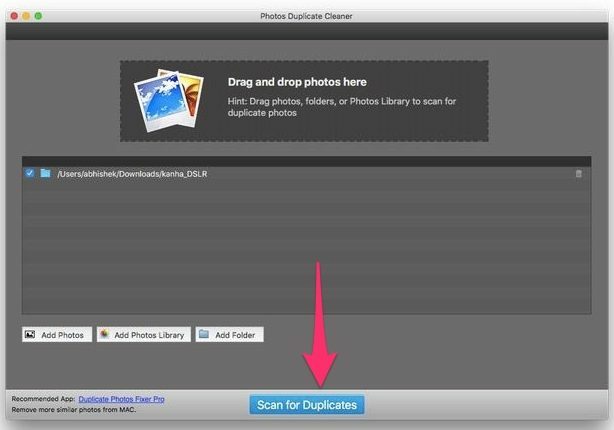
- Изтеглете и стартирайте Photos Duplicate Cleaner.
- Кликнете Добави папка за да изберете снимки от папка. Можете също да щракнете Добавете библиотека със снимки директно да изберете снимки от приложението Photos.
- Кликнете Сканиране за дубликати.
- След като сканирането приключи, можете да прегледате снимките.
- Кликнете Автоматично маркиране. Той интелигентно ще маркира едно копие от всяка дублирана снимка за изтриване.
- Накрая щракнете Кошче маркирано за да преместите дублиращия елемент в кошчето.

Приложението не е най-чистият интерфейс, но изтрива дублиращи се снимки от вашия Mac доста ефективно.
Изтегли: Снимки за дублиране на почистващи (Безплатно)
Как да намерите и изтриете дублиращи се контакти на Mac
Доста е трудно да организирате адресната си книга, особено ако всеки ден срещате нови хора. Дублиращите се контакти само влошават нещата.
Ето как можете да намерите и изтрийте дублиращи се контакти на вашия Mac.
- Стартирайте приложението Контакти.
- От лентата с менюта изберете Карта> Потърсете дубликати.
- След като сканирането приключи, контактите със същото име, но различна информация за контакт ще бъдат обединени. Ще видите предложение и за изтриване на идентични контакти.

Как да намерите и изтриете дублирана музика в iTunes
Откриете ли една и съща песен, която свири няколко пъти, когато ударите Следващия в iTunes? Ако е така, може да имате дублиращи се файлове във вашата iTunes библиотека.
За щастие, iTunes идва с вградена функция за намиране и премахване на дублирани музикални файлове. Ето как да го използвате.
- Стартирайте iTunes на вашия Mac.
- Превключете към Библиотека раздел.
- В лентата с менюта отворете Файл> Библиотека> Покажи дублиращи се елементи.
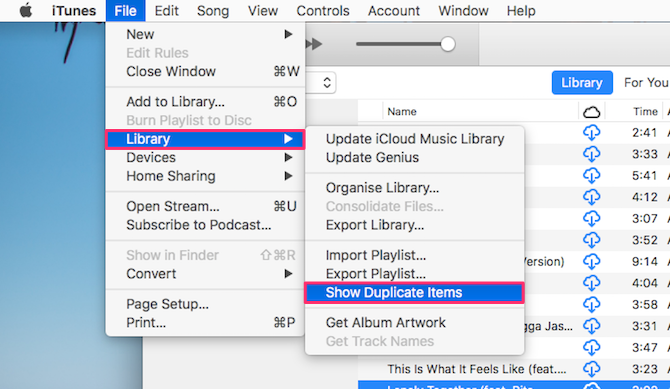
iTunes показва потенциални дубликати въз основа на името на песента и изпълнителя. Ако искате да видите само дублиращите се песни със съвпадащи имена, изпълнители и албуми, задръжте опция бутон на клавиатурата си и повторете горния процес.
Можете да използвате няколко трика, за да прегледате елементи, преди да ги поставите за изтриване:
- Сортирайте списъка по художник или име на песен за да ви помогне лесно да намерите подобни песни.
- Използвайте друга информация като времетраене и жанр за да намерите дублиращи се песни.
След като прегледате елементите, задръжте Cmd натиснете и ръчно изберете елементите, които искате да изтриете. След това щракнете с десния бутон върху елементите и изберете Изтрий за да премахнете дублиращите се файлове от вашия Mac. Кликнете Свършен за да завършим процеса.
Какво ще кажете за намирането на дублирани данни ръчно?
Можете, разбира се, да ровите в Finder ръчно, за да намерите дублирани файлове. Освен това има дългосрочна команда на Mac терминал, която ви помага да намерите дубликати.
Причината, поради която не препоръчваме тези методи, е, че те правят ненужно трудно да се намерят дубликати, особено когато има по-добри безплатни алтернативи. Тези методи може да са подходящ за маниер, който иска да се забавлява през уикенда, но не са практични за обикновения потребител на Mac.
Следователно тук ще прескочим тези методи.
Използвайки горните съвети, би трябвало да можете да намерите и премахнете дублиращи се файлове на вашия Mac за нула време. Ако сте обсебени от събирането на повече място за съхранение, вижте нашите съвети как да освободите място на вашия Mac Как да освободите място на Mac: 8 съвета и трикове, които трябва да знаетеИзчерпва се място за съхранение на вашия Mac? Ето няколко начина за освобождаване на място в Mac и възстановяване на пространството на вашия диск! Прочетете още .
Абхишек Курве е студент по компютърни науки. Той е маниер, който прегръща всяка нова технология за потребители с нечовешки ентусиазъм.

